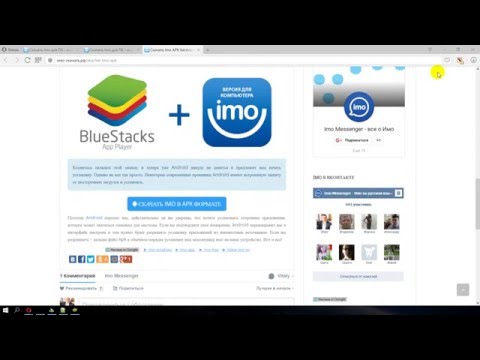Бұл wikiHow сізге iPhone мен iPad үшін Slack қосымшасын пайдаланып хабарламалар мен файлдарды Slack арнасына бекітуді үйретеді. Хабарламаларды Slack -те бекіту - бұл маңызды ақпарат пен файлдарды әркім көре алатындай жоғарыда ұстаудың жақсы әдісі.
Қадамдар

Қадам 1. Slack бағдарламасын ашыңыз
Бұл орталықта қара «S» әр түрлі түсті дойбы үлгісі бар қосымша.
App Store дүкенінен Slack бағдарламасын жүктеп алыңыз және егер сіз мұны әлі жасамаған болсаңыз, электрондық пошта мекенжайы мен құпия сөзбен кіріңіз

Қадам 2. Хэштег белгішесін түртіңіз
Бұл сол жақ жоғарғы бұрыштағы түрлі түсті хэштег (#). Бұл ағымдағы жұмыс кеңістігінің негізгі мәзірін ашады.
Жұмыс кеңістігінің мәзірін ашу үшін экранның сол жақ шетінен оңға қарай сырғытуыңызға болады

Қадам 3. Арнаны немесе сөйлесуді түртіңіз
Бір нәрсені бекіткіңіз келетін арнаны түртіңіз немесе тікелей хабарларыңыздан сөйлесуді таңдаңыз.
Сіз чатта бұрыннан бар хабарды немесе файлды бекіте аласыз. Егер сізде түйіндегіңіз келетін хабар немесе файл болса, оны алдымен жариялауыңыз қажет

Қадам 4. Қыстырғыңыз келетін хабарды түртіңіз
Бұл жазбаны бірнеше қосымша опциялармен бірге көрсетеді.
Сурет немесе бейне сияқты файлды бекіту үшін оның орнына чат терезесінде файлды ұзақ басып тұрыңыз

Қадам 5. Tap түймесін түртіңіз
Бұл хабарламаның оң жағында үш нүктесі бар белгіше. Бұл экранның төменгі жағындағы қалқымалы мәзірді ашады.
Егер сіз файлды бекітсеңіз, бұл қадамды өткізіп жіберіңіз

Қадам 6. Хабарды бекіту түймесін түртіңіз
Бұл қалқымалы мәзірдің ортасында.